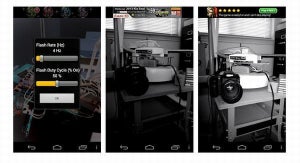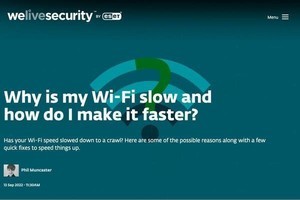今年9月、AppleからiPhone 14シリーズの販売が開始された。同シリーズはこれまでのシリーズ以上に高額であり、やむを得ず古いiPhoneを使っている人もいるだろう。
ただし、iPhoneを含めスマートフォンは古くなってくると、処理速度が遅くなってくる。ESETが公式ブログ「WeLiveSecurity」において、iPhoneの高速化を図る方法を説明しているので、そのポイントを紹介しよう。
アプリの使用状況を確認する
スマートフォンはアプリストアに簡単にアクセスできるので、気づくとさまざまなアプリがインストールされているかもしれない。しかし、不要なアプリはiPhoneの快適な動作の妨げとなる。そこで、インストールしたアプリを確認して、不要なものは削除しよう。
インストールされているアプリを確認する方法はいくつかある。1つは、[設定]アプリから[一般]-[iPhone ストレージ]を選択するという方法だ。この画面から、ストレージの利用状況がわかる。各アプリのストレージの利用状況も表示されるので、不要なアプリはここから削除しよう。
アプリを選択すると、アプリの情報がわかる画面に映るので、そこで[Appを削除]をタップすればよい。
また、iOS 11から「非使用のAppを取り除く」という機能が追加された。この機能を利用すると、データを保持したまま、アプリを削除することが可能だ。上記の方法で削除すると、コンテンツデータなどを含む「書類とデータ」も消えてしまう。この機能でアプリを削除すれば、アプリストアから再度インストールした時、元の状態に復元することができる。
[設定]アプリの[App Store]で「非使用のAppを取り除く」を有効にすれば、一定期間使用していないアプリを自動で取り除いて、ストレージの容量を確保してくれる。
容量の大きなファイルを削除する
iPhoneで写真や動画を撮影したり、ファイルをダウンロードしたりしていると、それらがどれだけのストレージを利用しているか把握できなくなってくる。
iPhoneでは、容量が大きなファイルを簡単に削除できるようになっている。先に紹介した[iPhone ストレージ]で、アプリのストレージの利用状況が一目でわかる。
Avastは、ダウンロードした音楽やポッドキャストが使用している容量を確認するようアドバイスしている。これらの容量の浪費を避けるには、Wi-Fiに接続していないときは聞きたいものだけに制限するとよいという。
キャッシュと閲覧データを消去する
PCと同様、iPhoneでも、Webブラウザの閲覧履歴、パスワード、Cookie、オンラインデータが保存される。これらをクリーンアップすると、システムのパフォーマンスを向上させることができる。
Safariを使用している場合は、[設定]アプリから「Safari」を見つける。そこで、下のほうにスクロールして[履歴とWebサイトのデータを消去]を選択し、すべての履歴とデータ(キャッシュ、Cookie)を削除する。
Google ChromeやMicrosoft Edgeなど別のブラウザを使用している場合は、そのアプリを開き、[設定] を選択し、[プライバシーとセキュリティ] をタップして、 [閲覧履歴データを削除]をタップすればよい。
iPhone を再起動またはリセットする
上記のような作業を行っても、スマートフォンの動作が鈍い場合は、再起動するのも手だ。Androidデバイスと同様に、使用時間と使用量によってiPhoneの速度は低下する。再起動すると、RAMがクリアされて、処理能力がアップするという。
また、最終手段として、出荷時にリセットすることで、デバイスをクリアにできる。その場合、すべての設定とコンテンツが消えてしまうので、リセット後に復元したい場合はバックアップを準備しておく必要がある。